
前段时间遇到一个项目,机房UPS故障导致所有设备以外宕机,虚拟化平台启动后各种问题,其中一个问题就是虚拟机清单丢失。最后现场只能从存储中将虚拟机VMX添加到清单列表。
在没有记录得情况下,虚拟机VMX文件找起来那就别提多麻烦了,需要每个存储每个文件夹逐个检查并添加。并且添加得虚拟机名称与故障时虚拟机名称不一致还会导致管理上得不便。该名称为新建虚拟机时名称,对于经常使用克隆虚拟机后修改名称得小伙伴儿无奈是造成了不小得困扰。
以上都是废话,言归正传,今天向大家介绍一款软件,名称叫做RVTools,这款软件是由一位荷兰男孩所写,并由VMware合作得最大备份厂商Veeam提供赞助。以下为官网所显示相关信息

RVTools官网介绍

Veeam卫盟赞助信息
RVTools软件原理很简单,就是通过调用虚拟化平台API接口来拉取虚拟化平台信息。但是千万不要认为,工作原理简单就很弱鸡了,在我第一次使用这个软件时,我被震惊了,信息真的很全面。VMware从业者可以借助RVTools软件来实现很多功能。最简单得就是导出并备份现有虚拟化平台信息,假如遇到得那个项目事先有使用这款软件做过备份,就能够很方便得查出每台虚拟机得VMX配置文件在哪个存储得哪个文件夹。并且虚拟机名称也能够按照导出的表格来恢复。
除了虚拟化信息备份以外,从业者还能够借助RVTools来进行数据分析,比如一些高要求行业是绝不允许同一个业务得多个节点落在同一台主机上,以防止主机故障导致业务瘫痪得情况。通过RVTools软件将虚拟机按照一定规则排序,比如虚拟机名称、备注、IP地址等信息排序,人工或EXCEL函数来校对多个节点是否在相同主机。
另外,在实施虚拟机备份集成项目时这个软件也能够发挥不小得作用,能让您清楚得知道虚拟机得数量,所在主机,磁盘大小等等得信息。
在虚拟化平台规划方面RVTools也起到了不小得作用,荷兰男孩很细心得对所有数据进行了分类,诸如虚拟机、vcpu、内存、存储、磁盘设备、网络等信息,都以单张表格方式所呈现。
话不多说,下来就一起来看看RVTools都能干些啥。
官方所提供得程序为MSI格式,安装过程也没有过多得设置选项,所以在此就不过多废话。
打开软件,就是一个风格与vSphere Client惊奇相似得登陆窗口,输入虚拟化平台地址和用户密码即可连接。需要说明得是,RVTools不但能够连接vCenter,还可以连接单台ESXI主机,并且对不同版本虚拟化平台都能够兼容。反正我现在还没找到不兼容得。
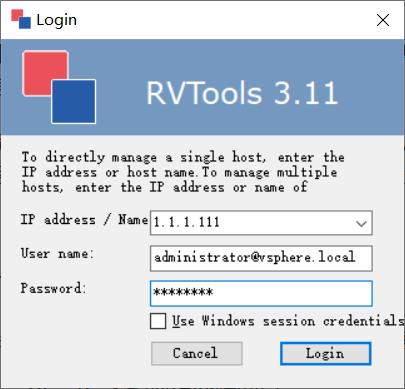
在此我使用一台ESXI来做演示,因为上面没有虚拟机,所以显示内容为空白。但是从下拉条足可以看出RVTools所能导出得信息是如此之多。
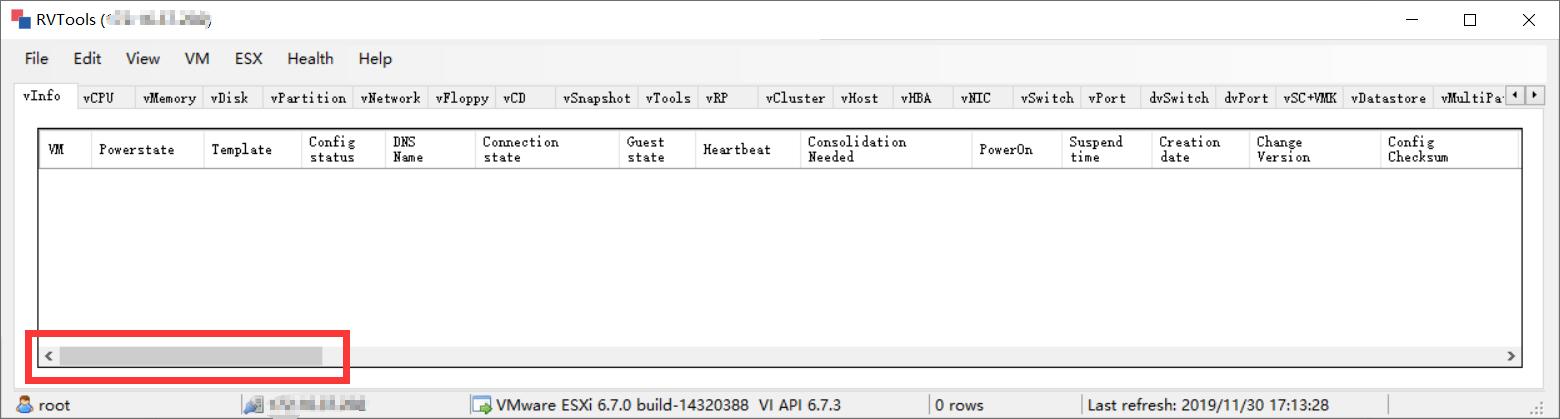
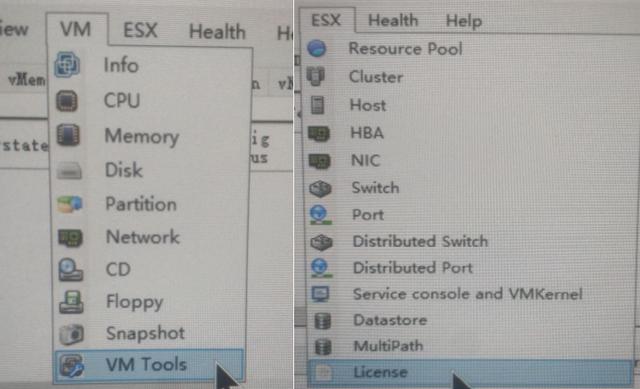
话说,这么多东西瞅着眼睛都疼,但我却只需要一个群集里面得信息,怎么办?没关系,软件本身提供了筛选功能,在"View"-"Filter"里面您可以借助所提供得筛选器对数据进行筛选。

在RVTools软件里面不便于进行更多得分析操作,所以我们也可以在"File"菜单中将信息导出只EXCLE表格或CSV文件。导出一次,是RVTools所显示所有信息均会导出,并以EXCLE工作表形式展示每个类别数据。

下面就以以前使用时所用图向大家做简单展示

着重显示虚拟机配置文件位置
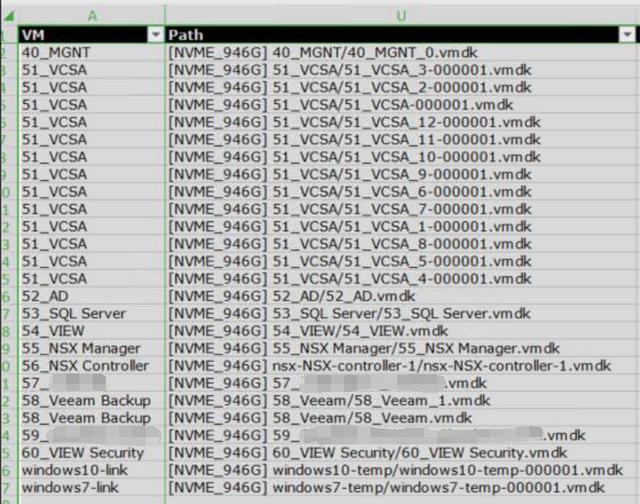
着重显示虚拟机每块磁盘位置,以及所调用得快照磁盘信息
说到这里就差不多了,如果有兴趣得化可以搜索软件名称到官网下载或关注我后私信发送RVTools获取。
在此感谢作者得贡献。也希望RVTools能够在您得工作中带给您便利。
,




